Pro nové WB může být (světe div se) kapitální nebo dokonce neřešitelný problém vytvořit novou lokaci, zatímco pro ostřílené WB se jedná o stejnou trivialitu jako si zavázat tkaničky u bot. Pokusím se vám to tedy nějak přiblížit a návod doplním obrázky.
Co k tomu budeme potřebovat?
- Bioware Aurora Neverwinter Nights Toolset (nwtoolset.exe) v kořenovém adresáři hry Neverwinter Nights
Postup:
- Otevřeme si program nwtoolset.exe (Aurora Toolset)
- V dialogovém okénku se nám objeví možnost otevřít jeden z již existujících modulů, které jsou uloženy v adresáři modules a nebo možnost vytvořit modul nový. Zaškrtneme tedy Vytvořit nový modul a klikneme OK (obr.1).
- V dalším okénku se dostanete do Průvodce modulem. Klikněte na Další (obr. 2).
- Zadáme jméno vašeho nového modulu. V tomto případě ho pojmenujeme Pokus. (obr. 3). A klikneme opět na Další.
- Než můžete cokoliv začít dělat, budete vyzváni pro vytvoření první oblasti (lokace). Klikněte na Průvodce oblastí (obr. 4).
- V dalším dialogovém okně můžeme vidět nabídku z 18-ti různých prostředí, které nám Toolset nabízí. Vložíme pod jméno slovo POKUS_OBLAST001 (v podstatě je jedno, jaké jméno tam vložíme) a v dolním výběru klikneme na Venkov (samozřejmě lze opět vybrat cokoliv jiného, ale pro demonstraci prosím klikněte na to samé co je na obrázku č.5).
- V dalším okénku si zvolíme, o jak velkou oblast půjde. Jednak jsou tu 4 přednastavené (drobné, malé, střední a velké) a jednak si můžeme sami ručně navolit, jak velkou oblast si vytvoříme (možnost 1×1 – 32×32). Oblasti mohou být jak čtvercové, tak i obdélníkové.
- Na poslední obrazovce pouze klikneme na Dokončit.
- Tak jsme si vytvořili první oblast. Průvodce pokračuje dál a nabízí znovu kliknout na Průvodce oblastí, takže si hned na začátku můžeme vytvořit třeba deset různých oblastí najednou. Je to velice rychlé a efektivní, hlavně jednoduché. My však tentokrát klikneme na Další a pak na Dokončit.
- A máme vytvořenou novou oblast (obr.8). Teď máme spoustu možností, jak a co si do oblasti navrhneme. Záleží to pouze na naší vlastní fantazii. Jednu dobrou radu. Snažte se pokud možno oblasti dělat tak, aby trochu odpovídaly realitě. Neverwinter Nights je sice fantasy hra, ale i hry by měly být založené na věcech, které jsou za daných podmínek reálné.
- Nezapomeňte si svoji práci průběžně ukládat. Je nemilé, když na něčem děláte celé hodiny a pak o to přijdete jedním pádem Windows. Uložíme si pro tentokrát modul také pod názvem Pokus. V adresáři modules nám vznikne nový soubor Modules.mod, ve kterém se budou skrývat námi vytvořené oblasti.
- Můžeme si vytvořit v lokaci cestičku, po které budou moci hráči chodit (nezapomeňte, že lokace může být veliká a že se na obrazovku nevleze celá, takže se můžete / musíte po ní pohybovat červenými šipkami, otáčet a přibližovat/oddalovat si ji atd…). Cestu si vybereme tak, že klikneme na malou zelenou ikonku s názvem Kreslit terén (obr.10). A podobně jako na obr. 9 v pravém okénku pod záložkou Terén klikneme na Cesta a pak už stačí jen v prostředním okénku s oblastí libovolně klikat, kam se nám zlíbí. Pokud jsme se spletli, můžeme se vrátit po krocích zpět až do bodu, kde máme všechno nastaveno, jak jsme chtěli. K tomu použijeme šipečky na horní liště (obr. 11).
- Můžeme si naskládat do oblasti co nás napadne. Vložil jsem na ukázku několik domečků, políčka… zkrátka, co mi přišlo pod ruku. Teď to není tak zásadně důležité. Vy si s tím však můžete v klidu pohrát, aby to splňovalo vaše požadavky a očekávání (obr 12.)
- V první lokaci nezapomeneme umístit Startovací pozici pro příchozí hráče. Na mapě to vypadá jako takové modré kolečko s červenou šipkou, která ukazuje směrem, kam se bude dívat nově příchozí hráč. Na obr. 12 můžeme tlačítko pro vložení startovací pozice vidět v pravém horním rohu. Stačí na něj kliknout a pak dalším kliknutím v prostředním okně umístit Startovací pozici.
- Do naší oblasti samozřejmě můžeme také vkládat příšerky a postavičky, různé umístitelné objekty jako stromečky, kameny, portály. Ale tomu se budeme věnovat v jednom z dalších tutoriálů. Samozřejmě vy si však můžete tyto věci vyzkoušet, pokud budete klikat na další tlačítka (obr. 12 vpravo), díky kterým se vám zobrazí další nabídky.
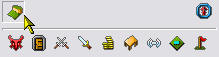

Tohle byl jednoduchý tutoriál pro demonstraci toho, jak lze snadno a rychle lokaci vytvořit. V dalších bodech se můžete dozvědět něco víc.
Or-Horo

Pingback: WB review (první část) – Neverwinter CZ